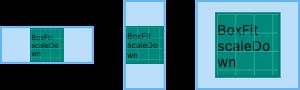学习笔记:Flutter的资源整合
这篇文章来自网络,属于各大资源整合,如有冒犯到大家,请见谅联系我,我将立即删除,只作为学习记录使用,在此特别感谢各位作者。
##1.app图标,启动页 到首页
@@1.app图标
Android
在Flutter项目的根目录中,导航到.../android/app/src/main/res。各种位图资源文件夹(如mipmap-hdpi已包含占位符图像”ic_launcher.png”)。 只需按照Android开发人员指南中的说明, 将其替换为所需的资源,并遵守每种屏幕密度的建议图标大小标准。
![]()
注意: 如果您重命名.png文件,则还必须在您AndroidManifest.xml的android:icon属性中更新名称。
iOS
在你的Flutter项目的根目录中,导航到.../ios/Runner。该目录中Assets.xcassets/AppIcon.appiconset已经包含占位符图片。 只需将它们替换为适当大小的图片。保留原始文件名称。 ![]()
@@2.启动页
方法一:
Android
要将启动屏幕(splash screen)添加到您的Flutter应用程序, 请导航至.../android/app/src/main。在res/drawable/launch_background.xml,通过自定义drawable来实现自定义启动界面。
iOS
要将图片添加到启动屏幕(splash screen)的中心,请导航至.../ios/Runner。在Assets.xcassets/LaunchImage.imageset, 拖入图片,并命名为images LaunchImage.png、[email protected]、[email protected]。 如果您使用不同的文件名,那您还必须更新同一目录中的Contents.json文件。
您也可以通过打开Xcode完全自定义storyboard。在Project Navigator中导航到Runner/Runner然后通过打开Assets.xcassets拖入图片,或者通过在LaunchScreen.storyboard中使用Interface Builder进行自定义。
![]()
方法二:自己写 ( 引用https://www.jianshu.com/p/c80fca757bb2(感谢作者))
SplashPage源码:
import 'package:flutter/material.dart';
import 'package:flutter_wanandroid/common/component_index.dart';
import 'package:rxdart/rxdart.dart';
class SplashPage extends StatefulWidget {
@override
State createState() {
return new SplashPageState();
}
}
class SplashPageState extends State {
TimerUtil _timerUtil;
List _guideList = [
Utils.getImgPath('guide1'),
Utils.getImgPath('guide2'),
Utils.getImgPath('guide3'),
Utils.getImgPath('guide4'),
];
List _bannerList = new List();
int _status = 0;
int _count = 3;
SplashModel _splashModel;
@override
void initState() {
super.initState();
_loadSplashData();
_initAsync();
}
void _loadSplashData() async {
HttpUtil httpUtil = new HttpUtil();
httpUtil.getSplash().then((model) async {
await SpUtil.getInstance();
_splashModel = SpHelper.getSplashModel();
if (!ObjectUtil.isEmpty(model.imgUrl)) {
if (_splashModel == null || (_splashModel.imgUrl != model.imgUrl)) {
SpUtil.putString(Constant.KEY_SPLASH_MODEL, json.encode(model));
setState(() {
_splashModel = model;
});
}
} else {
SpUtil.putString(Constant.KEY_SPLASH_MODEL, '');
}
});
}
void _initAsync() {
Observable.just(1).delay(new Duration(milliseconds: 1000)).listen((_) {
if (SpUtil.getBool(Constant.KEY_GUIDE) != true &&
ObjectUtil.isNotEmpty(_guideList)) {
SpUtil.putBool(Constant.KEY_GUIDE, true);
_initBanner();
} else {
_initSplash();
}
});
}
void _initBanner() {
_initBannerData();
setState(() {
_status = 2;
});
}
void _initBannerData() {
for (int i = 0, length = _guideList.length; i < length; i++) {
if (i == length - 1) {
_bannerList.add(new Stack(
children: [
new Image.asset(
_guideList[I],
fit: BoxFit.fill,
width: double.infinity,
height: double.infinity,
),
new Align(
alignment: Alignment.bottomCenter,
child: new Container(
margin: EdgeInsets.only(bottom: 160.0),
child: new RaisedButton(
textColor: Colors.white,
color: Colors.indigoAccent,
child: Text(
'立即体验',
style: new TextStyle(fontSize: 16.0),
),
onPressed: () {
_goMain();
},
),
),
),
],
));
} else {
_bannerList.add(new Image.asset(
_guideList[I],
fit: BoxFit.fill,
width: double.infinity,
height: double.infinity,
));
}
}
}
void _initSplash() {
_splashModel = SpHelper.getSplashModel();
if (_splashModel == null) {
_goMain();
} else {
_doCountDown();
}
}
void _doCountDown() {
setState(() {
_status = 1;
});
_timerUtil = new TimerUtil(mTotalTime: 3 * 1000);
_timerUtil.setOnTimerTickCallback((int tick) {
double _tick = tick / 1000;
setState(() {
_count = _tick.toInt();
});
if (_tick == 0) {
_goMain();
}
});
_timerUtil.startCountDown();
}
void _goMain() {
Navigator.of(context).pushReplacementNamed('/MainPage');
}
Widget _buildSplashBg() {
return new Image.asset(
Utils.getImgPath('splash_bg'),
width: double.infinity,
fit: BoxFit.fill,
height: double.infinity,
);
}
Widget _buildAdWidget() {
if (_splashModel == null) {
return new Container(
height: 0.0,
);
}
return new Offstage(
offstage: !(_status == 1),
child: new InkWell(
onTap: () {
if (ObjectUtil.isEmpty(_splashModel.url)) return;
_goMain();
NavigatorUtil.pushWeb(context,
title: _splashModel.title, url: _splashModel.url);
},
child: new Container(
alignment: Alignment.center,
child: new CachedNetworkImage(
width: double.infinity,
height: double.infinity,
fit: BoxFit.fill,
imageUrl: _splashModel.imgUrl,
placeholder: _buildSplashBg(),
errorWidget: _buildSplashBg(),
),
),
),
);
}
@override
Widget build(BuildContext context) {
return new Material(
child: new Stack(
children: [
new Offstage(
offstage: !(_status == 0),
child: _buildSplashBg(),
),
new Offstage(
offstage: !(_status == 2),
child: ObjectUtil.isEmpty(_bannerList)
? new Container()
: new Swiper(
autoStart: false,
circular: false,
indicator: CircleSwiperIndicator(
radius: 4.0,
padding: EdgeInsets.only(bottom: 30.0),
itemColor: Colors.black26,
),
children: _bannerList),
),
// _buildAdWidget(),
new Offstage(
offstage: !(_status == 1),
child: _splashModel == null
? new Container()
: new InkWell(
onTap: () {
if (ObjectUtil.isEmpty(_splashModel.url)) return;
_goMain();
NavigatorUtil.pushWeb(context,
title: _splashModel.title, url: _splashModel.url);
},
child: new Container(
alignment: Alignment.center,
child: new CachedNetworkImage(
width: double.infinity,
height: double.infinity,
fit: BoxFit.fill,
imageUrl: _splashModel.imgUrl,
placeholder: _buildSplashBg(),
errorWidget: _buildSplashBg(),
),
),
),
),
new Offstage(
offstage: !(_status == 1),
child: new Container(
alignment: Alignment.bottomRight,
margin: EdgeInsets.all(20.0),
child: InkWell(
onTap: () {
_goMain();
},
child: new Container(
padding: EdgeInsets.all(12.0),
child: new Text(
'跳过 $_count',
style: new TextStyle(fontSize: 14.0, color: Colors.white),
),
decoration: new BoxDecoration(
color: Color(0x66000000),
borderRadius: BorderRadius.all(Radius.circular(4.0)),
border: new Border.all(
width: 0.33, color: ColorT.divider))),
),
),
)
],
),
);
}
@override
void dispose() {
super.dispose();
if (_timerUtil != null) _timerUtil.cancel(); //记得中dispose里面把timer cancel。
}
} @@3.首页和底部Tab
1)搭建 : https://blog.csdn.net/qq_18948359/article/details/81409861
2)首页小部件,拓展:
下拉刷新和列表 ,https://www.jianshu.com/p/7265b054271f
镶嵌滑动处理:https://blog.csdn.net/villa_mou/article/details/85123152
##2.布局了解,(登录和注册)页面布局,其他
@@1.基础小部件:
@@2.复杂小部件
@@3.Flutter和原生Android控件对比(https://github.com/AweiLoveAndroid/Flutter-learning/)
Flutter和原生Android控件对比:
| Flutter控件 | Android控件 |
|---|---|
| AppBar | ActionBar/ToolBar |
| ListView | ListView/RecyclerView |
| Text | TextView |
| Center | ViewGroup |
| FloatingActionButton | FloatingActionButton(design库里面的) |
| BottomNavigationBar | BottomNavigation(design库里面的) |
| RaisedButton/Button | Button |
| Column | LinearLayout的android:orientation="vertical" |
| Row | android:orientation="horizontal" |
| DecorationImage | ImageView |
| Image | ImageView |
| Stack | FrameLayout/RelativeLayout |
| Container | RelativeLayout |
| CustomMultiChildLayout | RelativeLayout |
| Algin | alginParentXXX属性 |
| resizeToAvoidBottomPadding | android:windowSoftInputMode=”adjustResize属性 |
| SingleChildScrollView | ScrollView |
| CustomScrollerView | Recyclerview |
Image里面的BoxFit参数介绍:(相当于Android的ImageView的scaleType参数)
// fill 通过篡改原始宽高比来填充目标box
/// contain 在尽可能大的情况下,仍然将源完全包含在目标框中。
/// cover 尽可能小,同时仍然覆盖整个目标框。
/// fitWidth 确保显示源的全部宽度,而不管这是否意味着源垂直溢出目标框。
/// fitHeight 确保显示源的全部高度,而不管这是否意味着源水平地溢出目标框。
/// none 在目标框中对齐源(默认为居中),并放弃位于框外的源的任何部分。源图像未调整大小。
/// scaleDown 在目标框中对齐源(默认为居中),如果需要,将源缩小以确保源适合该框。这与contain的内容相同,如果该内容会收缩图像,那么它就是none。
@@4.登录和注册
注册倒计时:https://blog.csdn.net/hekaiyou/article/details/85613681
登录:https://blog.csdn.net/ssdate/article/details/84305505
@@5. 列表和详情页面布局
使用小控件进行组合累加就行了。
@@6.其他:
文件操作 ,https://blog.csdn.net/s1120080286/article/details/83239453
app持久化数据保存,https://blog.csdn.net/qq_33419925/article/details/84987266
手机信息:
1)、设备 信息:(device info,获取设备型号等信息)
https://segmentfault.com/a/1190000014913010?utm_source=index-hottest
2)、 其他
-
battery,获取和监听系统电量变化。
-
connectivity,获取和监听系统网络连接状态。
-
image_picker,从设备中选取或者拍摄照片。
-
package_info,获取App安装包的版本等信息。
-
path_provider,获取常用文件路径。
-
quick_actions,App图标添加快捷方式,iOS的eponymous concept和Android的App Shortcuts。
-
sensors,访问设备的加速度和陀螺仪传感器。
-
shared_preferences,App KV存储功能。
-
url_launcher,启动URL,包括打电话、发短信和浏览网页等功能。
-
video_player,播放视频文件或者网络流的控件。
-
弹窗传值,日历选择,图(饼图和折线图、柱形图()操作。
页面通信:
1)、子widget中控制父widget :
https://blog.csdn.net/yuezheyue123/article/details/84327883
https://blog.csdn.net/yuezheyue123/article/details/84336361
2)、父子、兄弟组件通信:https://blog.csdn.net/sinat_17775997/article/details/82225933
Scoped Model 篇: https://juejin.im/post/5b97fa0d5188255c5546dcf8
Web网页:
1)、加载本地动态网页:https://www.jianshu.com/p/f87044ebe9e7
2)、加载web 相关loading操作:https://blog.csdn.net/u010123643/article/details/83379231
3)、无法加载网页的异常处理:https://www.jianshu.com/p/fa59d4357260
动画:
1)、 动画基础使用: http://www.cnblogs.com/fuyaozhishang/p/9388790.html
2)、 随机条形图: https://blog.csdn.net/hekaiyou/article/details/72782346
3)、 转动的圆圈: https://www.cnblogs.com/pjl43/p/9952731.html
##3. 第三方库的使用,相关操作命令
(https://github.com/AweiLoveAndroid/Flutter-learning/ 感谢作者)
谷歌官方的针对Dart语言的一些实用性的功能以及扩展的库 -- Quiver
Quiver是一组针对Dart的实用程序库,它使使用许多Dart库变得更容易、更方便,或者增加了额外的功能。
github地址 https://github.com/google/quiver-dart
使用方式:
dependencies:
quiver: '>=2.0.0 <3.0.0'根据pubspec.yaml中设置的目录模板自动向其中添加文件记录的脚本 asset_generator
好多人都说Flutter中的资源引用很头疼,手写很麻烦,最近找到了一个脚本刚好卡呀解决这个问题。
这个脚本的作用:利用asset_generator脚本生成r.dart 资源文件,方便在代码中引用资源。
github地址: https://github.com/flutter-dev/asset_generator
使用方式:
1.下载 asset_generator.dart 脚本文件。
2.找到自己Flutter的安装目录,将脚本放在Flutter的根目录下。
? 另外关于pubspec.yaml文件,它很严格,很多人会写错,多一个或者少一个空格都会报错。刚好我找到了一个在线监测工具https://www.bejson.com/validators/yaml/ 把你的yaml文件复制进去 就可以自动帮你找出错误了。
常用开源包:
网络请求
| 库名 | 版本号 | 链接 | 描述 |
|---|---|---|---|
| http | 0.11.3+16 | https://pub.dartlang.org/packages/http | 该软件包包含一组高级函数和类,可以轻松使用HTTP资源。它与平台无关,可以在命令行和浏览器上使用。 |
| dio | 0.0.14 | https://pub.dartlang.org/packages/dio | Dart的一个强大的Http客户端,支持拦截器、全局配置、FormData、请求取消、文件下载、超时等。 |
| http_multi_server | 2.0.5 | https://pub.dartlang.org/packages/http_multi_server | dart:io HttpServer包装器,用于处理来自多个服务器的请求 |
类型编解码的库:
| 库名 | 版本号 | 链接 | 描述 |
|---|---|---|---|
| html_unescape | 1.0.0 | https://pub.dartlang.org/packages/html_unescape | 用于解决HTML编码字符串的Dart库。支持所有命名字符引用(如 ),小数字符引用(如á)和十六进制字符引用(如ã)。 |
| gbk2utf8 | https://github.com/jzoom/gbk2utf8 | 官方的http还不能支持中文gbk的解析,这个项目就是为了解决gbk转成utf-8编码的。 |
序列化
- 手动序列化:
使用 dart:convert 的内置解码器。包括传入 JSON 原始字符串给 JSON.decode() 方法,然后从 Map
- 自动序列化:
| 库名 | 版本号 | 链接 | 描述 |
|---|---|---|---|
| json_serializable | 0.5.7 | https://pub.dartlang.org/packages/json_serializable | |
| built_value | 5.5.1 | https://pub.dartlang.org/packages/built_value | runtime依赖项 |
| built_value_generator | 5.5.1 | https://pub.dartlang.org/packages/built_value_generator | dev依赖项 |
| built_value_test | 5.5.1 | https://pub.dartlang.org/packages/built_value_test | test依赖项 |
json解析
| 库名 | 版本号 | 链接 | 描述 |
|---|---|---|---|
| codable | 1.0.0-beta.2 | https://pub.dartlang.org/packages/codable | 用于将动态结构化数据(JSON,YAML)转换为Dart类型的库。 |
-
https://github.com/javiercbk/json_to_dart 根据json生成Dart实体类
-
https://github.com/debuggerx01/JSONFormat4Flutter 这是一个AS的辅助插件,将JSONObject格式的String解析成Dart的实体类
-
Dson 0.13.2 下载地址 https://pub.dartlang.org/packages/dson
描述:Dson的github地址 https://github.com/drails-dart/dson DSON是一个将Dart对象转换为JSON的库。(用于web)这个库是Dartson的一个分支,但又有不同。 -
Dartson是一个Dart库,可用于将Dart对象转换为JSON字符串。 https://github.com/eredo/dartson (用于web)
-
几个Json库的比较:https://github.com/drails-dart/dart-serialise
| 方式 | 大小 (js) | 序列化 (dart) | 反序列化 (dart) | 序列化 (js) | 反序列化 (js) |
|---|---|---|---|---|---|
| json_serializable | 80 KB | 9.09 ms | 6.61 ms | 8.23 ms | 8.12 ms |
| Serializable | 79 KB | 6.1 ms | 6.92 ms | 4.37 ms | |
| DSON | 94 KB | 12.72 ms | 11.15 ms | 16.64 ms | 17.94 ms |
| Dartson | 86 KB | 9.61 ms | 6.81 ms | 8.58 ms | 7.01 ms |
| Manual | 86 KB | 8.29 ms | 5.78 ms | 10.7 ms | 7.9 ms |
| Interop | 70 KB | 61.55 ms | 14.96 ms | 2.49 ms | 2.93 ms |
| Jaguar_serializer | 88 KB | 8.57 ms | 6.58 ms | 10.31 ms | 8.59 ms |
| Jackson (Groovy) | 496 ms | 252 ms | n/a | n/a |
编解码、加密解密有关的库
| 库名 | 版本号 | 链接 | 描述 |
|---|---|---|---|
| ninja | 1.0.0 | https://pub.dartlang.org/packages/ninja | 在Dart的Converter和Codec接口上完善的AES以及RSA加密解密算法的库。 |
| archive | 2.0.0 | https://pub.dartlang.org/packages/archive | 为各种存档和压缩格式提供编码器和解码器,如zip,tar,bzip2,gzip和zlib。(不知道移动端能否用得到,文档说服务端和web端可以用。) |
系统平台有关的库:
| 库名 | 版本号 | 链接 | 描述 |
|---|---|---|---|
| 分享(官方的库) | |||
| share | 0.5.2 | https://pub.dartlang.org/packages/share | 用于通过平台共享UI共享内容,使用Android上的ACTION_SEND意图和iOS上的UIActivityViewController。 |
| 获取本地文件 | |||
| path_provider | 0.4.1 | https://pub.dartlang.org/packages/path_provider | 用于获取Android和iOS文件系统上的常用位置,例如temp和app数据目录。 |
| 读写sp文件 | |||
| shared_preferences | 0.4.2 | https://pub.dartlang.org/packages/shared_preferences | 用于读写简单键值对的Flutter插件。包装iOS上的NSUserDefaults和Android上的SharedPreferences。 |
| 网络状态有关 | |||
| connectivity | 0.3.1 | https://pub.dartlang.org/packages/connectivity | 用于发现Android和iOS上的网络状态(WiFi和移动/蜂窝)连接。 |
| 设备信息 | |||
| device_info | 0.2.1 | https://pub.dartlang.org/packages/device_info | 提供有关设备(品牌,型号等)的详细信息,以及应用程序正在运行的Android或iOS版本。 |
| 蓝牙 | |||
| flutter_blue | 0.3.3 | https://pub.dartlang.org/packages/flutter_blue | 这是跨平台的蓝牙sdk. |
| flutter_ble_lib | 1.0.0 | https://pub.dartlang.org/packages/flutter_ble_lib | 这是一个支持蓝牙连接的flutter库。它里面使用RxAndroidBle和RxBluetoothKit作为本地库。 |
国际化和本地化:
| 库名 | 版本号 | 链接 | 描述 |
|---|---|---|---|
| intl | 0.15.6 | https://pub.dartlang.org/packages/intl | 这个包提供国际化和本地化功能,包括消息翻译、复数和性别、日期/数字格式和解析以及双向文本。 |
图片加载和缓存
使用Image.network,或者使用下面这个库:
| 库名 | 版本号 | 链接 | 描述 |
|---|---|---|---|
| cached_network_image | 0.4.1+1 | https://pub.dartlang.org/packages/cached_network_image | Flutter库来加载和缓存网络图像。也可以与占位符和错误小部件一起使用。 |
数据存储、缓存有关的库
| 库名 | 版本号 | 链接 | 描述 |
|---|---|---|---|
| sqflite | sqflite0.10.0 | https://pub.dartlang.org/packages/sqflite | SQLite的Flutter插件,一个自包含的高可靠性嵌入式SQL数据库引擎。 |
| file_cache | 0.0.1 | https://pub.dartlang.org/packages/file_cache | 为flutter package项目缓存Json,Buffer,FileCacheImage。 |
UI库:
| 库名 | 版本号 | 链接 | 描述 |
|---|---|---|---|
| font_awesome_flutter | 7.0.0 | https://pub.dartlang.org/packages/font_awesome_flutter | 图标字体的一个库 |
| fluttertoast | 2.0.3 | https://pub.dartlang.org/packages/fluttertoast | 用于Android和ios的toast库。 |
| image_picker | 0.4.5 | https://pub.dartlang.org/packages/image_picker | 用于从Android和iOS图像库中选择图像,并使用相机拍摄新照片。 |
| camera | 0.2.1 | https://pub.dartlang.org/packages/camera | 用于在Android和iOS上获取有关和控制相机的信息。支持预览相机馈送和捕捉图像。 |
图标有关的开源库 ↓
| 库名 | 版本号 | 链接 | 描述 |
|---|---|---|---|
| cupertino_icons | 0.1.2 | https://pub.dartlang.org/packages/cupertino_icons | Cupertino的图标组件库 |
| flutter_launcher_icons | 0.6.0 | https://pub.dartlang.org/packages/flutter_launcher_icons 或者github地址https://github.com/fluttercommunity/flutter_launcher_icons | 一个命令行工具,简化了更新Flutter应用程序启动图标的任务。 完全灵活,您可以选择要更新启动图标的平台,如果需要,可以选择保留旧的启动图标,以防将来某个时候还原旧图标。 |
富文本 ↓
| 库名 | 版本号 | 链接 | 描述 |
|---|---|---|---|
| flutter_html_view | 0.5.2 | https://pub.dartlang.org/packages/flutter_html_view | Flutter没有默认的支持来显示html,所以需要三方的包来显示。这个包可以将html呈现给原生的Widget。(目前支持的标签比较少) |
| flutter_html_textview | 0.2.6 | https://pub.dartlang.org/packages/flutter_html_textview | 将html呈现为一个Widget,在textview中呈现html。 |
MarkDown ↓
| 库名 | 版本号 | 链接 | 描述 |
|---|---|---|---|
| flutter_markdown | 0.1.3 | https://github.com/flutter/flutter_markdown | 官方的MarkDown库,它支持原始MarkDown格式,但没有内联Html格式。 |
| markdown | 2.0.0 | https://pub.dartlang.org/packages/markdown | 用Dart编写的便携式Markdown库。它可以在客户端和服务器上将Markdown解析为HTML。 |
| html2md | 0.1.7 | https://pub.dartlang.org/packages/html2md | 将html转换为Dart中的MarkDown. |
动画 ↓
| 库名 | 版本号 | 链接 | 描述 |
|---|---|---|---|
| flutter_villains | 1.0.1 | https://pub.dartlang.org/packages/flutter_villains | 页面切换动画的一个库,简化动画操作,你只需要管理好UI就可以了。 |
针对Android和ios平台的UI适配库 ↓
| 库名 | 版本号 | 链接 | 描述 |
|---|---|---|---|
| platform_aware | 0.4.0 | https://pub.dartlang.org/packages/platform_aware | 为自动适应当前平台而包装的Flutter组件,不需要对iOS和Android进行代码更改。所有小部件都依赖于Theme.of(context).platform来确定当前活动平台的平台。你可以使用Flutter Inspector动态地更改平台。 |
| native_widgets | 0.0.3 | https://pub.dartlang.org/packages/native_widgets | 为避免重复代码,只编写一次代码就可以支持两个平台并自动根据平台自动使用对应风格组件,Android将使用材料设计,iOS将使用Cupertino风格的小部件。 |
日历库(主要是用于显示和操作日历)
| 库名 | 版本号 | 链接 | 描述 |
|---|---|---|---|
| flutter_calendar | 0.0.4 | https://pub.dartlang.org/packages/flutter_calendar | 适用于Flutter的日历小组件。 |
| calendarro | 0.0.1 | https://pub.dartlang.org/packages/calendarro | Flutter的日历组件库。 这个库提供了多种自定义组件的方法。 |
日期,时间,日期时间,icon,自定义数据的选择器(很全面) ↓
| 库名 | 版本号 | 链接 | 描述 |
|---|---|---|---|
| flutter_picker | 0.0.3 | https://pub.dartlang.org/packages/flutter_picker | 一个日期,时间,日期时间,icon,自定义数据的选择器,可以居中弹窗,也可以在底部弹出。(目前来看是最全面的一个选择器控件。该插件支持ios和android平台,使用的是ios的风格的UI效果。) |
图片选择的库 ↓
| 库名 | 版本号 | 链接 | 描述 |
|---|---|---|---|
| image_picker | 0.4.5 | https://pub.dartlang.org/packages/image_picker | 适用于iOS和Android的Flutter插件,用于从图像库中拾取图像,并使用相机拍摄新照片。(功能正在完善中) |
| flutter_multiple_image_picker | 0.0.1 | https://pub.dartlang.org/packages/flutter_multiple_image_picker | 一个新的Flutter插件,用于从图库中选择多个图像。 |
联系人选择的库 ↓
| 库名 | 版本号 | 链接 | 描述 |
|---|---|---|---|
| contact_picker | 0.0.2 | https://pub.dartlang.org/packages/contact_picker | 使用此插件,Flutter应用程序可以地址簿中选择联系人,并将联系人信息返回给应用程序,并且不需要用户的任何特殊权限。目前该插件仅支持选择电话号码。 |
颜色选择的库 ↓
| 库名 | 版本号 | 链接 | 描述 |
|---|---|---|---|
| flutter_color_picker | 0.0.1 | https://pub.dartlang.org/packages/flutter_color_picker | 一个简单的颜色选择器,类似于安卓的selector的功能,可以在点击控件时,给控件设置选择器效果。 |
| material_color_picker | 0.0.1 | https://pub.dartlang.org/packages/material_color_picker(这个是旧版本) | 这个是Flutter的颜色选择器,基于Google Docs颜色选择器。这个用于选择颜色,你想用哪一个颜色,可以弹窗自由选择。 |
| material_pickers | 0.0.2 | https://pub.dartlang.org/packages/material_pickers(这个是新版本) | 这个是Flutter的颜色选择器,基于Google Docs颜色选择器。这个用于选择颜色,你想用哪一个颜色,可以弹窗自由选择。 |
| flutter_colorpicker | 0.0.5 | https://pub.dartlang.org/packages/flutter_colorpicker | 这是一个HSV的颜色选择器 |
轮播图有关的库(以及Tab PagerView有关的库) ↓
| 库名 | 版本号 | 链接 | 描述 |
|---|---|---|---|
| flutter_swiper | 1.0.4 | https://pub.dartlang.org/packages/flutter_swiper 对应的github地址https://github.com/best-flutter/flutter_swiper | Flutter最强大的siwiper, 多种布局方式,无限轮播,Android和IOS双端适配. |
| infinity_page_view | 1.0.0 | https://pub.dartlang.org/packages/infinity_page_view | Flutter无限页面视图。 |
| carousel | 0.1.0 | https://pub.dartlang.org/packages/carousel | 一个简单的轮播组件(待完善)。 |
| page_transformer | 0.0.1 | https://pub.dartlang.org/packages/page_transformer | 用于在Flutter中创建漂亮的PageView视差效果的示例项目。 |
导航栏有关的库(库) ↓
| 库名 | 版本号 | 链接 | 描述 |
|---|---|---|---|
| navigation_bar | 0.0.1 | https://pub.dartlang.org/packages/navigation_bar | 一个简易的底部导航栏。 |
列表有关的库 ↓
| 库名 | 版本号 | 链接 | 描述 |
|---|---|---|---|
| flutter_pagewise | 0.2.0 | https://pub.dartlang.org/packages/flutter_pagewise | 一次加载一页(或批处理)内容(也称为延迟加载) |
| lazy_load_scrollview | 0.0.2 | https://pub.dartlang.org/packages/lazy_load_scrollview | ScrollView的包装器,可以启用延迟加载,当到达页面底部时将触发回调。 |
路由:
| 库名 | 版本号 | 链接 | 描述 |
|---|---|---|---|
| fluro | 1.3.1 | https://pub.dartlang.org/packages/fluro | 最好用的路由导航框架。功能:简单的路线导航;函数处理程序(映射到函数而不是路径);通配符参数匹配;查询字符串参数解析;内置常用转换;简单的定制转换创建。 |
消息传递通信有关:
| 库名 | 版本号 | 链接 | 描述 |
|---|---|---|---|
| flutter_local_notifications | 0.3.0 | https://pub.dartlang.org/packages/flutter_local_notifications | 一个跨平台的显示本地notifications的插件。 |
| local_notifications | 0.0.6 | https://pub.dartlang.org/packages/local_notifications | 这个库能让你在Android和iOS上创建Notifications很简单。 |
| url_launcher | 3.0.2 | https://pub.dartlang.org/packages/url_launcher | 用于在Android和iOS上启动URL。支持网络,电话,短信和电子邮件方案。 |
| firebase_messaging | 1.0.2 | https://pub.dartlang.org/packages/firebase_messaging | 一款跨平台的消息传递解决方案,可让您在Android和iOS上可靠地传递消息。 |
| event_bus | 0.4.1 | https://pub.dartlang.org/packages/event_bus | 一个使用Dart流进行解耦应用程序的简单事件总线的库。 |
视频 & 音频:
| 库名 | 版本号 | 链接 | 描述 |
|---|---|---|---|
| video_player | 0.6.5 | https://pub.dartlang.org/packages/video_player | Flutter官方的视频库(也可以用于直播),用于在Android和iOS上与其他Flutter窗口小部件一起显示内嵌视频。支持主流直播流。该库底层使用的ExoPlayer播放器。更多关于ExoPlayer播放器支持的视频格式资料请看官方文档ExoPlayer播放器支持的视频格式 |
| video_launcher | 0.3.0 | https://pub.dartlang.org/packages/video_launcher | 视频播放器 |
| flute_music_player | 0.0.6 | https://pub.dartlang.org/packages/flute_music_player | 基于Flutter的材料设计音乐播放器与音频插件播放本地音乐文件. |
| audioplayer | 0.5.0 | https://pub.dartlang.org/packages/audioplayer | 一个播放远程或本地音频文件Flutter音频插件 |
| audioplayers | 0.5.2 | https://pub.dartlang.org/packages/audioplayers | 这是rxlabz的audioplayer的一个分支,不同之处在于它支持同时播放多个音频并显示音量控制。 |
rx系列:
| 库名 | 版本号 | 链接 | 描述 |
|---|---|---|---|
| rxdart | 0.17.0 | https://pub.dartlang.org/packages/rxdart | RxDart是一种基于ReactiveX的谷歌Dart反应性函数编程库。谷歌Dart自带了一个非常不错的流API;RxDart没有尝试提供这个API的替代方案,而是在它上面添加了一些功能。 |
| rx_widgets | 1.0.3 | https://pub.dartlang.org/packages/rx_widgets | rx_widgets是一个包含基于流的Flutter Widgets和Widget帮助程序/便利类的程序包,它们有助于反应式编程风格,特别是与RxDart和RxCommands结合使用。 |
| rx_command | 2.0.0 | https://pub.dartlang.org/packages/rx_command | RxCommand是针对事件处理程序的基于Reactive Extensions(Rx)的抽象。它基于ReactiveUI框架的ReactiveCommand。它大量使用了RxDart包。 |
三方sdk有关的:
由于开发中会用到一些三方的sdk,但是国内的sdk目前还没有支持Flutter,我在pub上面收集了一些相关的三方库,也不知道效果如何,待检验,欢迎各位试用给出反馈。
地图(地图显示、定位、经纬度等)
| 库名 | 版本号 | 链接 | 描述 |
|---|---|---|---|
| map_view | 0.0.12 | https://pub.dartlang.org/packages/map_view | 一个用于在iOS和Android上显示谷歌地图的Flutter插件 |
| flutter_map | 0.0.10 | https://pub.dartlang.org/packages/flutter_map | 基于leaflet的Flutter地图包 |
| location | 1.3.4 | https://pub.dartlang.org/packages/location | 这个插件 处理Android和iOS上的位置。它还提供位置更改时的回调。 |
| latlong | 0.5.3 | https://pub.dartlang.org/packages/latlong | LatLong是一个计算通用的纬度和经度的轻量级库。 |
二维码
| 库名 | 版本号 | 链接 | 描述 |
|---|---|---|---|
| qr_flutter | 1.1.3 | https://pub.dartlang.org/packages/qr_flutter | QR.Flutter是一个Flutter库,可通过Widget或自定义Paint进行简单快速的QR码渲染。 |
| barcode_scan | 0.0.4 | https://pub.dartlang.org/packages/barcode_scan | 用于扫描2D条形码和QRCodes的Flutter插件。 |
| qrcode_reader | 0.3.3 | https://pub.dartlang.org/packages/qrcode_reader | 使用相机读取二维码的Flutter插件。 |
WebView
| 库名 | 版本号 | 链接 | 描述 |
|---|---|---|---|
| flutter_webview_plugin | 0.1.6 | https://pub.dartlang.org/packages/flutter_webview_plugin | 允许Flutter与原生Webview进行通信的插件。 |
图表库
| 库名 | 版本号 | 链接 | 描述 |
|---|---|---|---|
| charts-common | 0.3.0 | https://pub.dartlang.org/packages/charts_flutter | Material Design风格的图表库 |
| charts-flutter | 0.3.0 | https://pub.dartlang.org/packages/charts_common | 通用的图表库组件 |
| flutter_circular_chart | 0.0.3 | https://pub.dartlang.org/packages/flutter_circular_chart | 一个让你使用flutter轻松创建的动画圆形图控件的库。 |
权限库
| 库名 | 版本号 | 链接 | 描述 |
|---|---|---|---|
| simple_permissions | 0.1.5 | https://pub.dartlang.org/packages/simple_permissions | 用于android和ios的请求权限的库 |
| flutter_simple_permissions | 0.0.1 | https://pub.dartlang.org/packages/flutter_simple_permissions | 权限申请的库 |
分享
| 库名 | 版本号 | 链接 | 描述 |
|---|---|---|---|
| share | 0.5.1 | https://pub.dartlang.org/packages/share | 支持分享的flutter插件 |
统计
| 库名 | 版本号 | 链接 | 描述 |
|---|---|---|---|
| flutter_umeng_analytics | 0.0.1 | https://pub.dartlang.org/packages/flutter_umeng_analytics | 这个库集成了友盟统计sdk |
登陆
| 库名 | 版本号 | 链接 | 描述 |
|---|---|---|---|
| flutter_qq | 0.0.1 | https://pub.dartlang.org/packages/flutter_qq | 这个库集成了QQ登录、QQ分享、QQ空间分享。 |
| flutter_wechat | 0.1.2 | https://pub.dartlang.org/packages/flutter_wechat | 这个库集成了微信,支持微信登录、分享、支付。 |
支付
| 库名 | 版本号 | 链接 | 描述 |
|---|---|---|---|
| flutter_alipay | 0.1.0 | https://pub.dartlang.org/packages/flutter_alipay | 这个库继承了支付宝,兼容android和ios |
视频播放(本地视频、网上视频、或者rtmp源格式)
https://github.com/hyz1992/my_aliplayer 集成了阿里云播放器,可以用来播放视频,也可以播放rtmp格式。
以下几个暂未找到相关的三方库
- 推送
一个好玩的库:
| 库名 | 版本号 | 链接 | 描述 |
|---|---|---|---|
| pwa | 0.1.10 | https://pub.dartlang.org/packages/pwa | 基于Dart的PWA应用程序的库 |
相关操作命令:
@@1.查看版本有关的命令
yarn --version 查看yarn版本
node -v 查看nodejs版本
npm -v 查看npm版本(这个是nodejs安装包里面自带的工具)
flutter --version 查看flutter版本
git --version 查看git版本
$PSVersionTable 查看powershell版本
@@2.npm有关
查看npm版本
npm -v 或者 npm --version
升级npm
npm install npm@latest -g@@3.yarn有关
1、yarn的安装路径
当我们安装了react native环境之后(我是通过执行npm install -g yarn react-native-cli命令安装的), 在C盘的这个目录下面有一个yarn目录:
C:\Users\admin\AppData\Roaming\npm\node_modules\yarn\
我电脑里面其实已经通过msi文件安装了一个yarn,路径为: E:\develop\yarn1.7.0\
- 如果不知道路径,可以使用
where yarn命令查看电脑yarn的安装路径,可以看到我的安装路如下:
C:\Users\admin\AppData\Roaming\npm\yarn
C:\Users\admin\AppData\Roaming\npm\yarn.cmd
E:\develop\yarn1.7.0\bin\yarn
E:\develop\yarn1.7.0\bin\yarn.cmd
E:\develop\yarn1.7.0\bin\yarn.js
2、查看yarn版本号:
执行 npm view yarn version 查看yarn版本号,当前的版本号为1.7.0
执行 yarn -v 查看安装的yarn版本号,我当前的版本为1.7.0
执行 yarn --version 查看安装的yarn版本号,我当前的版本为1.7.0
3、升级yarn版本号
方式1:
通过msi安装的,可以卸载旧版本的yarn,然后官网下载新版的yarn,然后安装。
官网地址https://yarnpkg.com/zh-hans/docs/install#windows-stable
【注意】通过msi安装的yarn并不会覆盖通过npm安装的yarn,两者同时存在。卸载的话,也是分开卸载的。
方式2:
- 命令行直接安装:
npm install yarn -g
- 加上版本号安装:
npm install [email protected] -g
- 加latest安装:
npm install yarn@latest -g------待完善